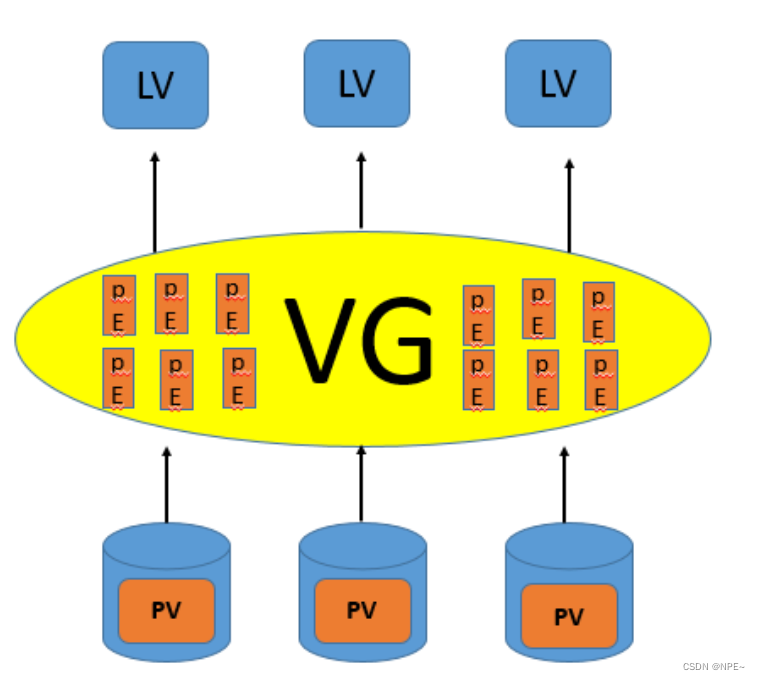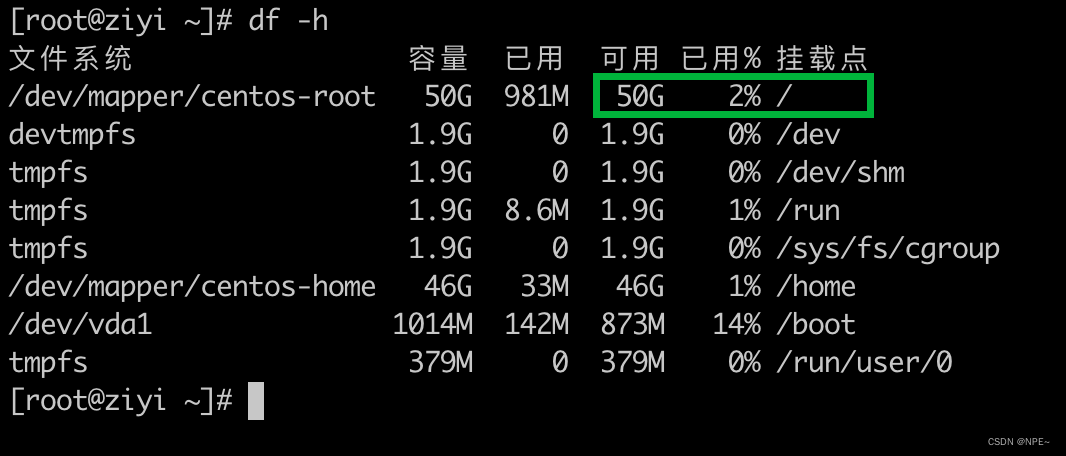Linux给磁盘扩容(LVM方式)
最近测试性能,在本地打数据时,发现磁盘空间不足,于是想手动给/挂载点添加空间。这里介绍通过LVM方式快速给磁盘扩容。
LVM:是一种技术,方便管理磁盘。如果不用LVM,那么就不好在之前的磁盘基础上扩容,比如我一块硬盘20G被写满了之后,我想将这块硬盘扩容到40G,就无法操作。只能新开一个磁盘。对于MySQL这种数据保存在本地磁盘路径/var/mysql/data这种就无法正确扩容。
- 有人会说我直接新插一个更大的硬盘,然后把数据从旧磁盘复制到新磁盘上,显然这在数据量大的情况下是不合理的。会耗费大量的时间。
1 概念
- PV:物理卷,同一磁盘可划分为多个物理卷。
- VG:卷组,一个到多个PV可组成一个卷组。
- LV:逻辑卷,卷组可划分为多个逻辑卷。
- PE:Physical extent物理区域,硬盘可供指派给逻辑卷的最小单位(通常为 4MB)
- 挂载点:lv与挂载点是1:1的关系。
1.1 物理卷 Physical Volume (PV)
可以在上面建立卷组的媒介,可以是硬盘分区,也可以是硬盘本身或者回环文件(loopback file)。物理卷包括一个特殊的 header,其余部分被切割为一块块物理区域(physical extents)
1.2 卷组 Volume group (VG): 将一组物理卷收集为一个管理单元
1.3 逻辑卷 Logical volume (LV): 虚拟分区,由物理区域(physical extents)组成
1.4 物理区域 Physical extent (PE): 硬盘可供指派给逻辑卷的最小单位(通常为 4MB)
2 实战
我本地
/目录下有50G空间,现在我想扩容到100G。
2.1 相关基础命令
# 查看挂载点df-h# 查看逻辑卷( logical volume)
lvdisplay
# 查看当前的卷组(volume group),输出结果中的VG Size表示当前卷组总大小
vgdisplay
# 查看当前的物理卷组(physical volume)
pvdisplay
# 执行fdisk /dev/vdb给vdb磁盘创建分区fdisk /dev/vdb
# 格式化分区mkfs-t xfs /dev/vdb1 # 一般用于centos7及以上# mkfs -t ext4 /dev/vdb1 # 一般用于centos6# 创建pv,方便将pv交给vg管理
pvcreate /dev/vdb1
# 给centos这个VG扩容
vgextend centos /dev/vdb1
# 给LV扩容
lvextend -l +100%FREE /dev/centos/root
# 刷新分区# resize2fs /dev/centos/root # 适用于centos6
xfs_growfs /dev/centos/root # centos7及以后
2.2 开始给LVM扩容
1. 查看fdisk:fdisk -l
fdisk-l
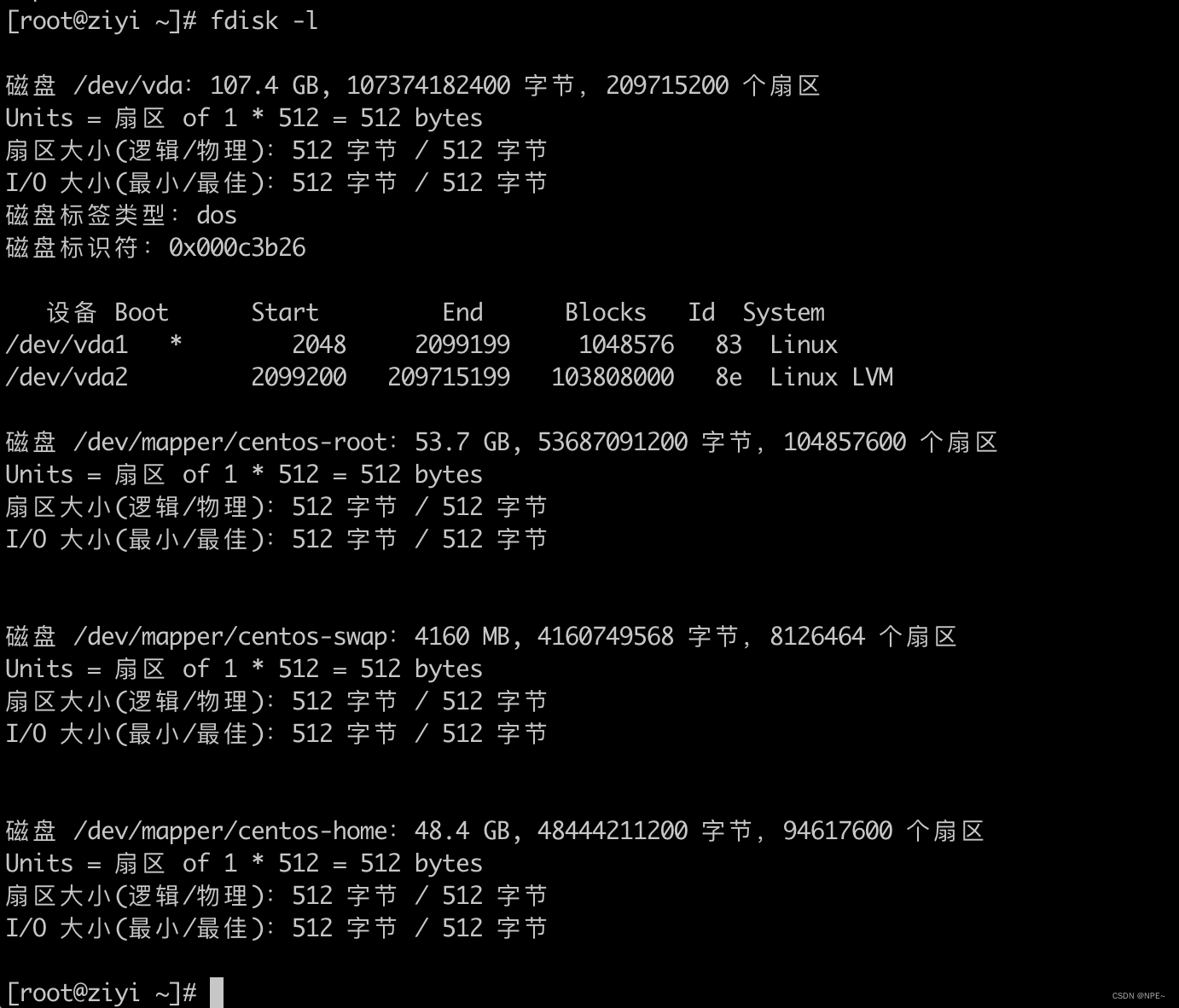
可以看到我们当前磁盘的基础信息,以及挂载情况。
# 查询挂载点情况df-h
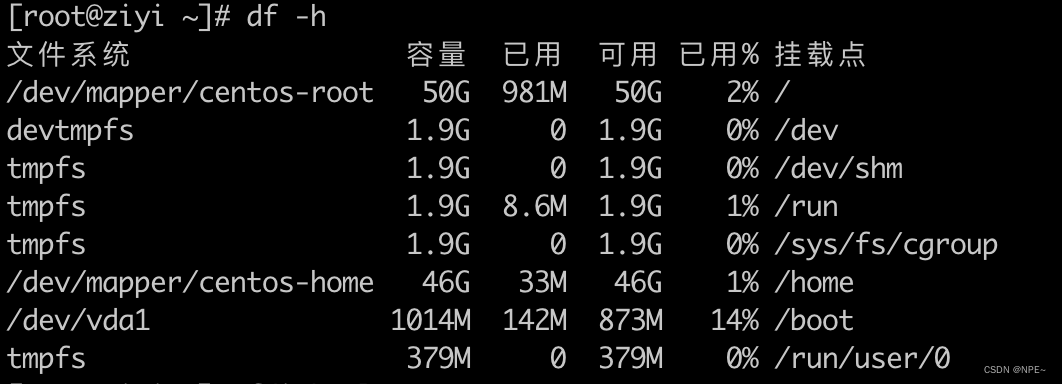
可以看到我
/
下可用容量只有50G,现在我需要给它扩容。
2. 查看所有存储设备:fdisk -l |grep ‘/dev’
# 查看当前所有的存储设备# fdisk -l |grep '/dev'# 查看当前所有磁盘fdisk-l|grep'/dev/vd'

手动给虚拟机或者物理机新增一块磁盘,再执行相同命令:
# 查看当前所有磁盘fdisk-l|grep'/dev/vd'

3. 给磁盘创建分区:fdisk /dev/vdb
# 执行fdisk /dev/vdb给vdb磁盘创建分区fdisk /dev/vdb
## n:新建分区## l: 选择逻辑分区,如果没有,则首先创建主分区(p),然后再添加逻辑分区(硬盘最多四个分区 P-P-P-P 或 P-P-P-E)
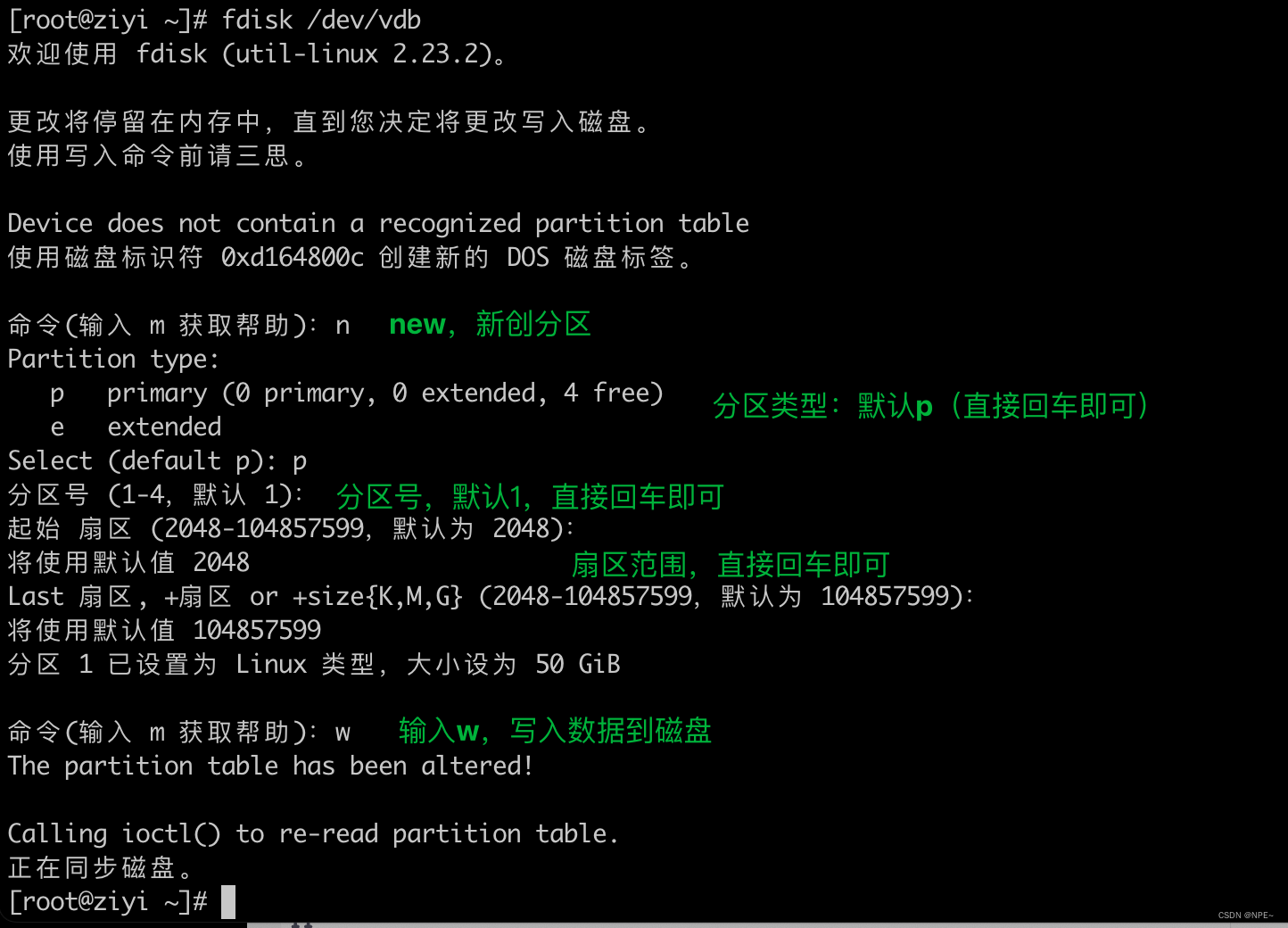
# 查看是否分区成功fdisk-l|grep'dev/vd'

4. 格式化磁盘:mkfs -t xfs /dev/vdb1
文件系统类型centos6文件系统是ext4,因为设计较早,对于现今动辄上T的海量数据处理,性能较低。 centos7文件系统是xfs,适用于海量数据。
# 格式化分区mkfs-t xfs /dev/vdb1 # 一般用于centos7及以上# mkfs -t ext4 /dev/vdb1 # 一般用于centos6
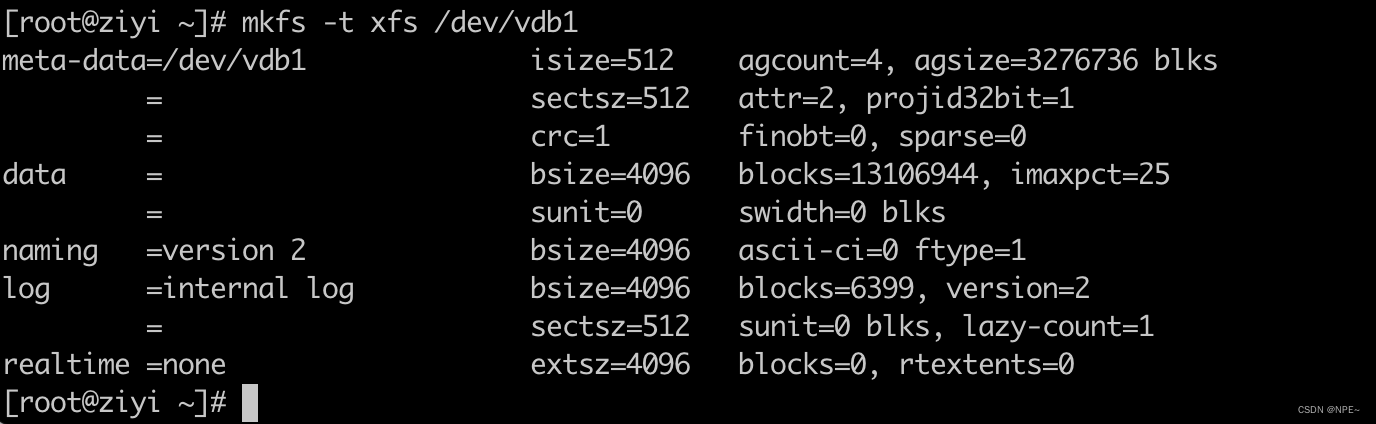
5. 创建pv:pvcreate /dev/vdb1
# 创建pv,方便将pv交给vg管理
pvcreate /dev/vdb1
# pvscan查看卷组,观察是否创建成功
pvscan |grep /dev/vdb1
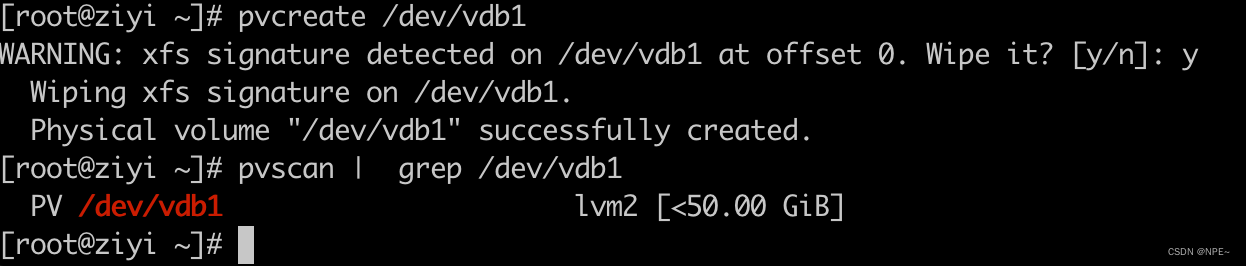
6. 扩容vg:vgextend centos /dev/vdb1
我现在要给
/扩容,所以要知道
/属于哪个vg管理
# 查看lv
lvdisplay
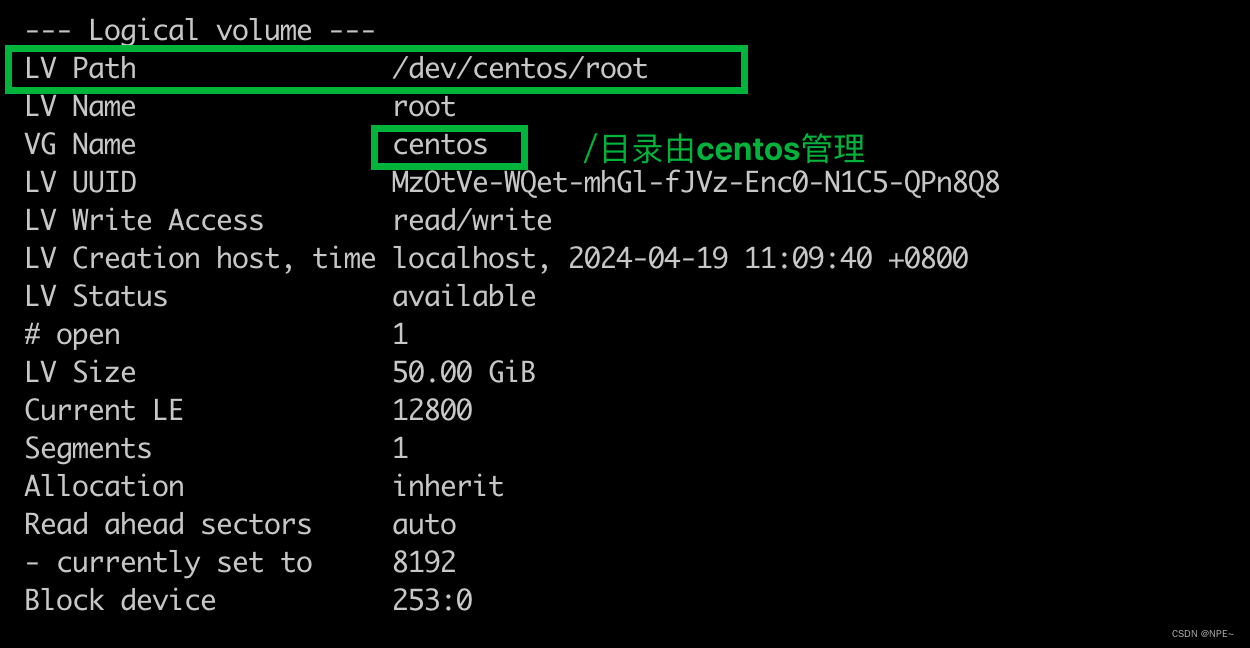
所以我现在要给centos这个VG扩展容量
# 将/dev/vdb1这个pv交给centos这个vg管理
vgextend centos /dev/vdb1
# 查看vg状态
vgdisplay
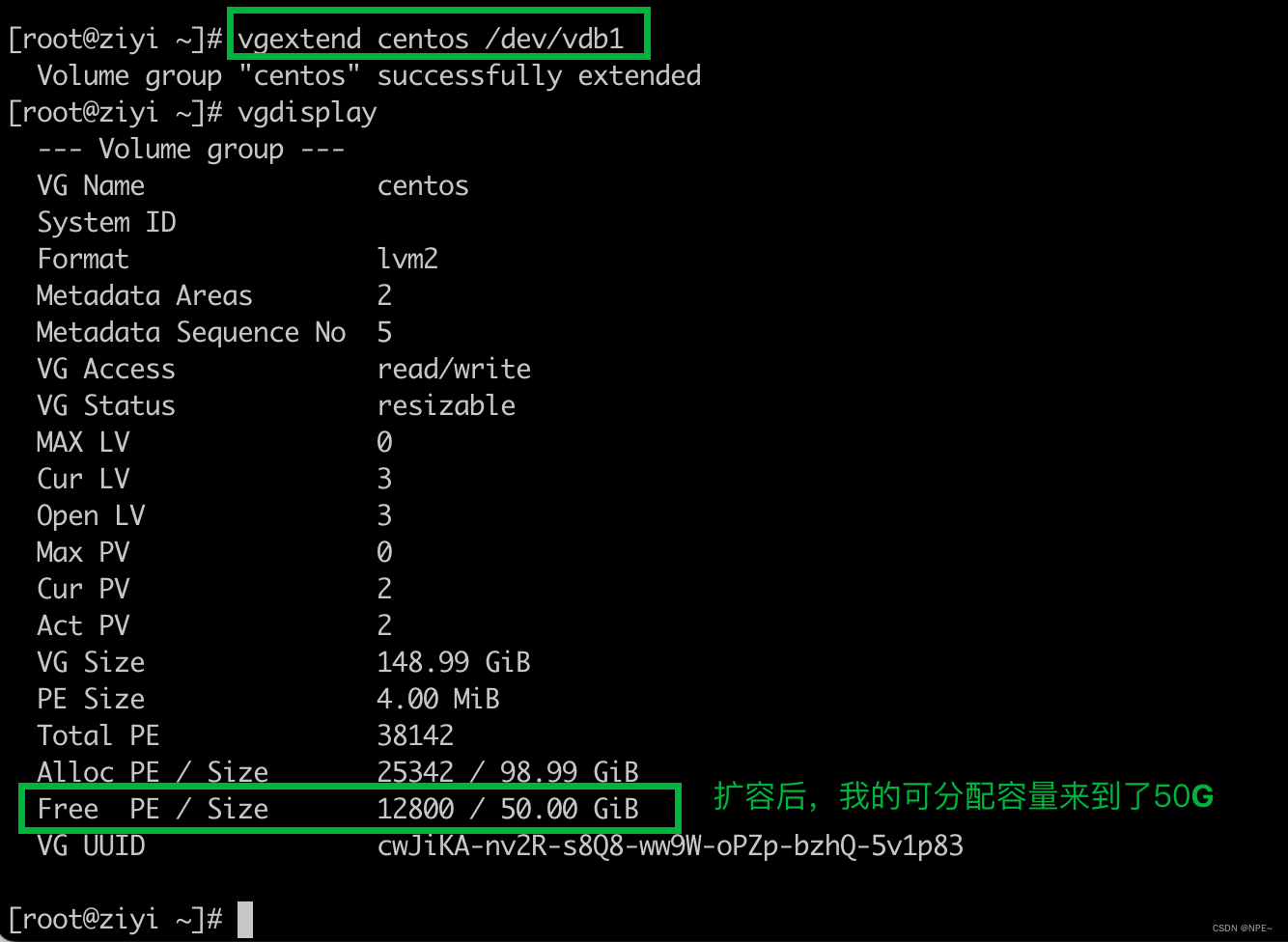
7.扩容lv:lvextend -l +100%FREE /dev/centos/root
我们要给/目录扩容,所以需要知道/目录对应的LVPath是什么
# 查看/挂载点对应的信息df-h
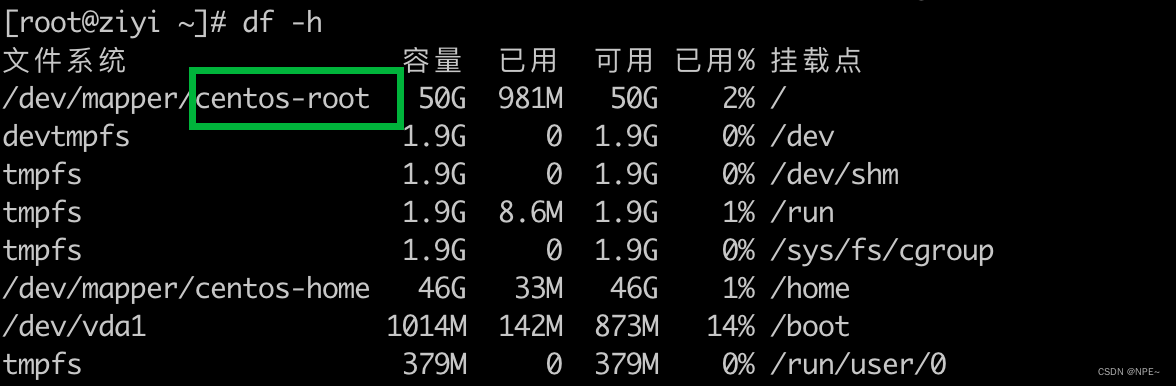
# 查看LV虚拟卷信息,可以知道/对应的LVPath为/dev/centos/root
lvdisplay
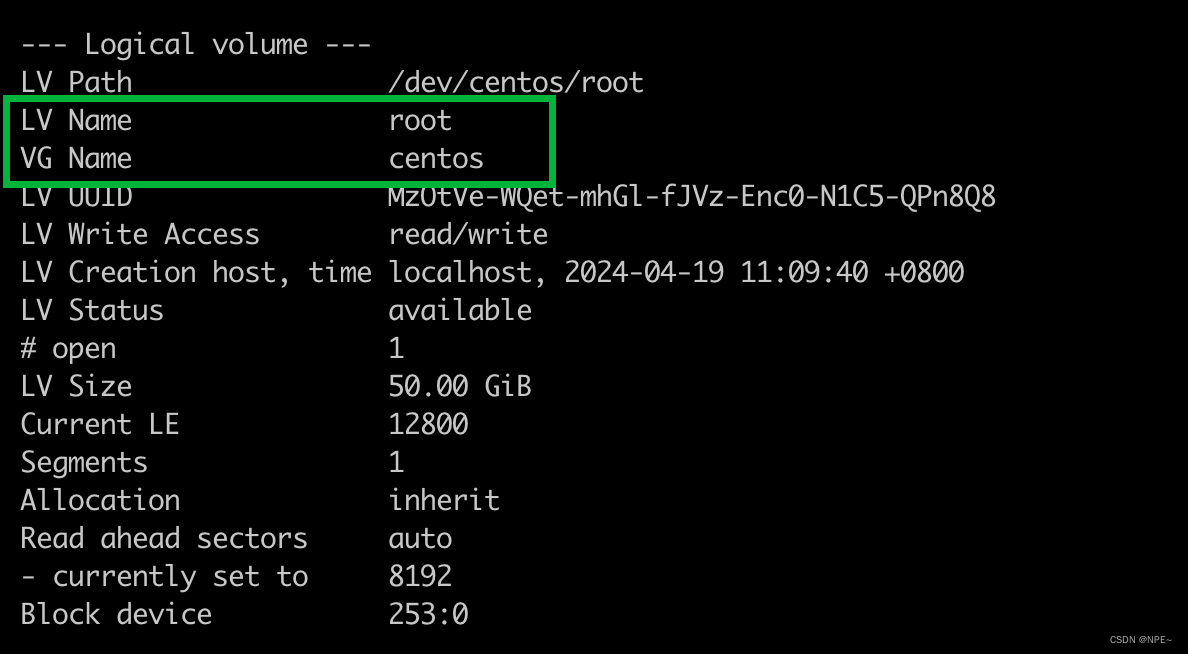
下面就是给LV扩容:
# 按固定大小追加(追加10G给/dev/centos/root这个LVPath)
lvextend -L +10G /dev/centos/root
# 按百分比追加
lvextend -l +100%FREE /dev/centos/root
以百分比追加为例,我将vg中剩下的所有容量全部分配给/
lvextend -l +100%FREE /dev/centos/root

# 查看LV是否扩容成功
lvdisplay
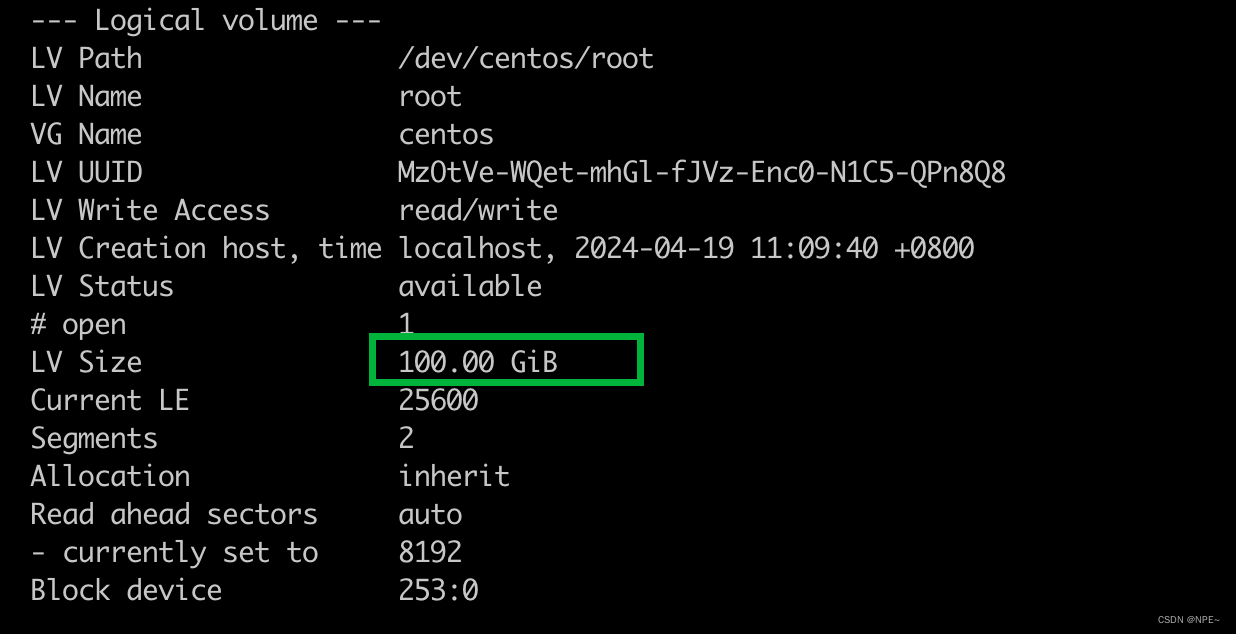
LV Size成功由50G扩容到了100G
8. 刷新分区:xfs_growfs /dev/centos/root
df 命令参看硬盘信息-T选项, 查看文件系统类型centos6文件系统是ext4,因为设计较早,对于现今动辄上T的海量数据处理,性能较低。 centos7文件系统是xfs,适用于海量数据。
# xfs格式的硬盘使用xfs_growfs# ext4用resize2fs命令,df-T# 查看文件系统类型(一般centos6是ext4,centos7及以后是xfs)# resize2fs /dev/centos/root # 适用于centos6
xfs_growfs /dev/centos/root # centos7及以后
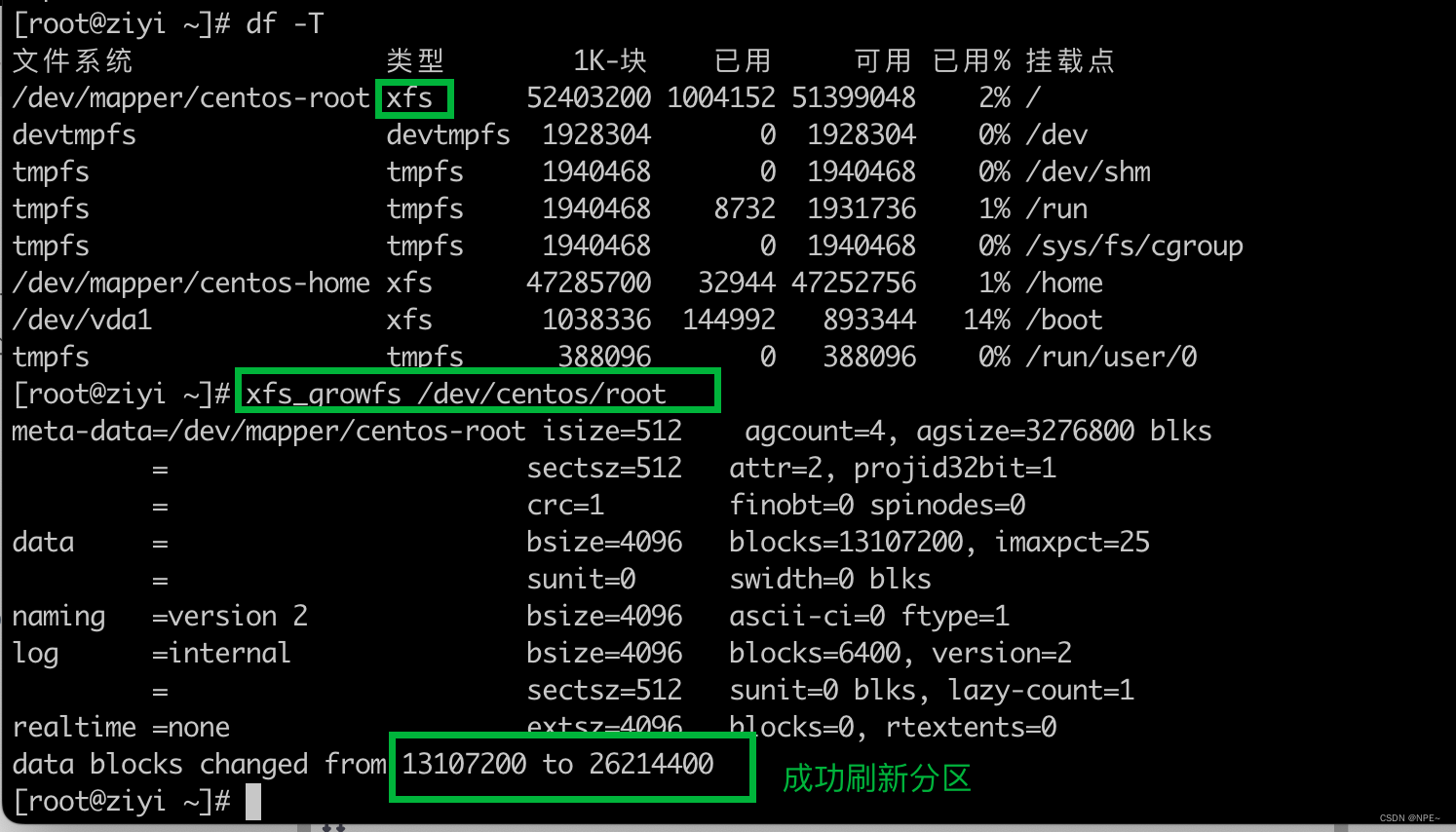
9. 验证df -h
扩容前: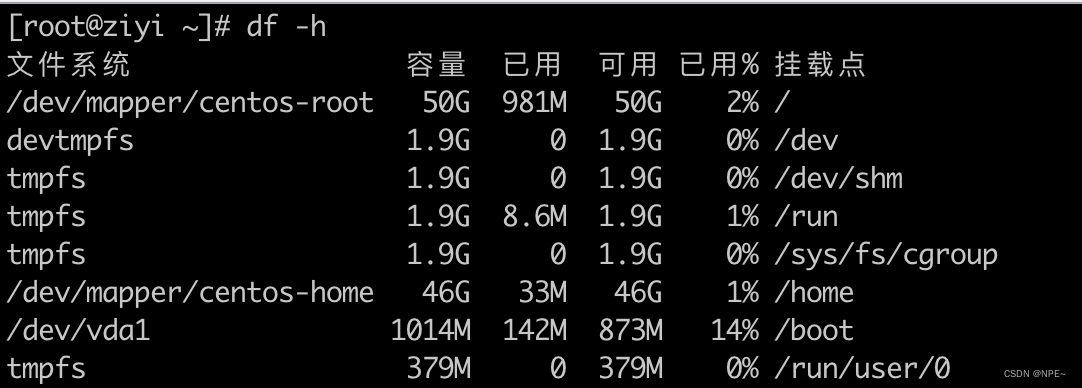
扩容后: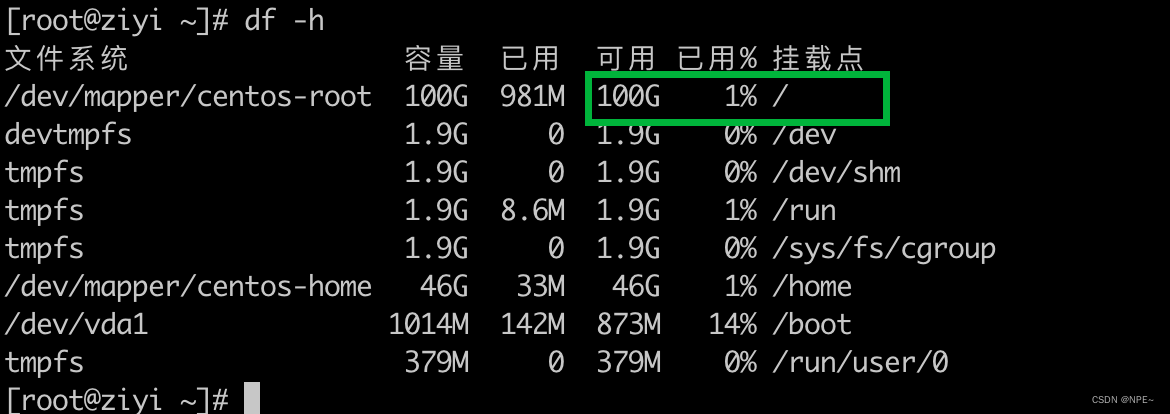
注意: 不要卸载扩容的磁盘,可能出现丢失数据或是系统无法启动
因为多个LV对外提供的是一个VG,如果你卸载了其中一个磁盘导致LV失效,部分数据就可能丢失。类比:ES中的Shard
2.3 总结
- 新增磁盘
- fdisk给磁盘创建分区,fdisk /dev/vdb
- mkfs格式化磁盘,mkfs -t xfs /dev/vdb1
- pvcreate创建pv,pvcreate /dev/vdb1
- vgextend扩容vg,vgextend centos /dev/vdb1,给vg扩容(将/dev/vdb1交给centos这个vg管理)
- lvextend扩容lv,lvextend -l +100%FREE /dev/centos/root(将vg剩余的容量全部分配给/dev/centos/root这个lv)
- xfs_growfs刷新分区,# resize2fs /dev/centos/root # 适用于centos6 xfs_growfs /dev/centos/root # centos7及以后
- df -h 查看挂载点大小变化,观察是否扩容成功
版权归原作者 NPE~ 所有, 如有侵权,请联系我们删除。